一、工具准备
所有资料下载:芯驰官方网站
以下所有程序以 E3430 为例,使用芯驰的 E3_Gateway 开发板
1、SDFactory 工具下载
2、下载完成,解压到文件夹中,安装驱动
按照下图打开后,安装 SDDriver:安装时按照默认点击 next 即可。
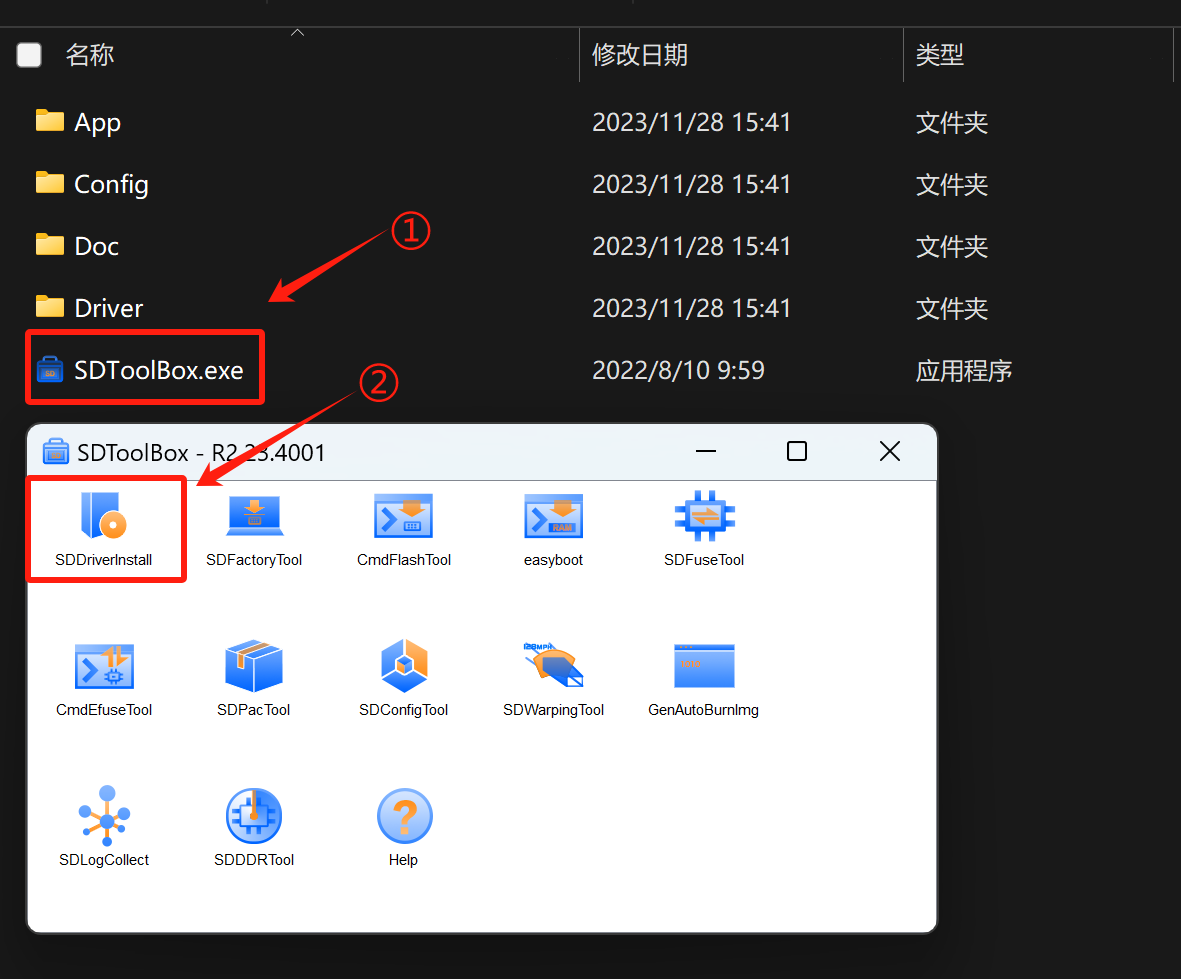
二、程序准备
官方程序包 ssdk & MCAL Release 下载
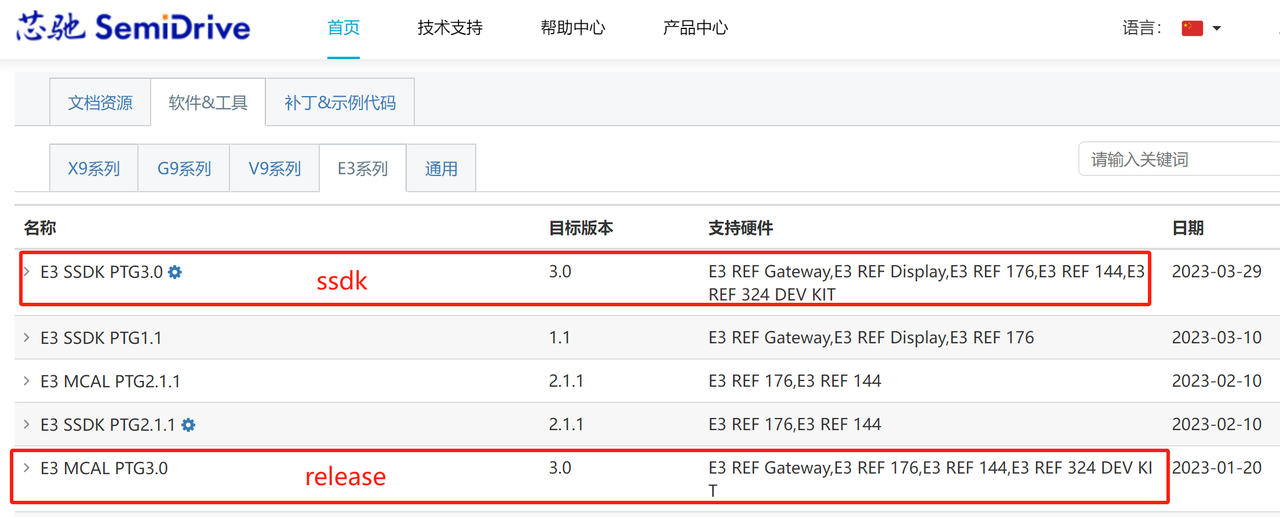
1、Pac 包的准备
可以看以下博文链接,打包生成 USB 下载底包
说明:通过以上打包生成的 USB 底包,如果直接下载到板子 flash, 启动的程序实际是 SSDK 的 GPIO 例程。
2、Semidriver MCAL Release 工程代码 bin
这里介绍的是用户需要下载运行的 MCAL 工程编译出来的代码,芯驰官方的 Release 工程,可以使用 IAR IDE 编译生成 bin 文件或者直接生成签完名(BPT+bin)的文件。例如下图:工程选择 Release 选项
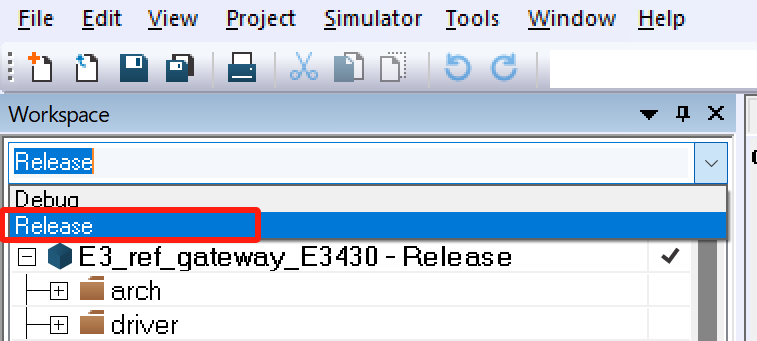
(1)生成的 bin 文件路径如下
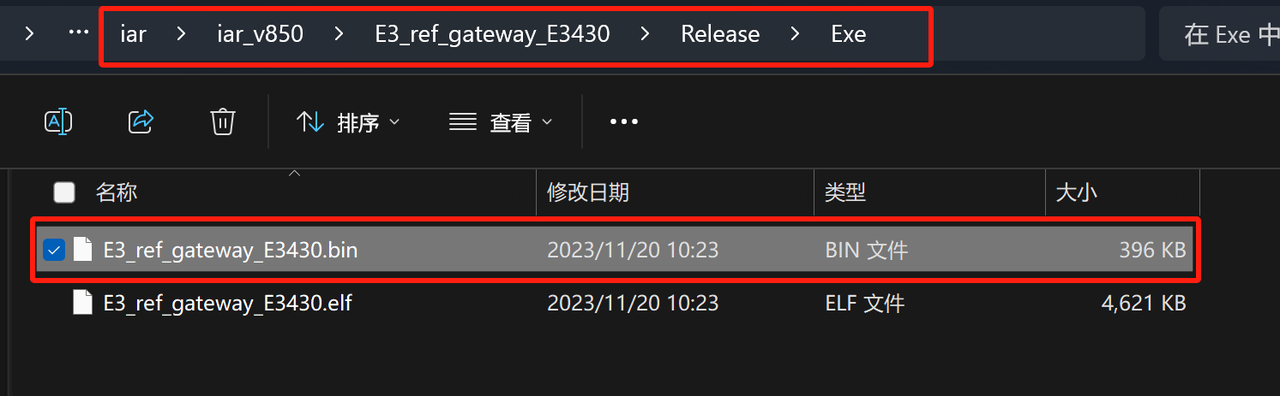
Bin 文件不能直接拿来通过工具下载,需要把它进行签名,变为 BTP+bin 的文件形式才能下载,这里提供三种方法进行这一部分操作。
① 通过工具进行签名
使用官方签名工具:位于 ssdk\tools\sdtools\sign_tool
签名命令:windows\atb_signer.exe sign --v 2 --sec_ver 0 --dgst sha256 --rcp key=keys\TestRSA2048_ossl.pem --iib core=0 type=0x0 image=E3_ref_gateway_E3430.bin dlp=0x8 to=0x404000 entry=0x404000 --psn 0x100 --of E3_ref_gateway_E3430.bin.signed
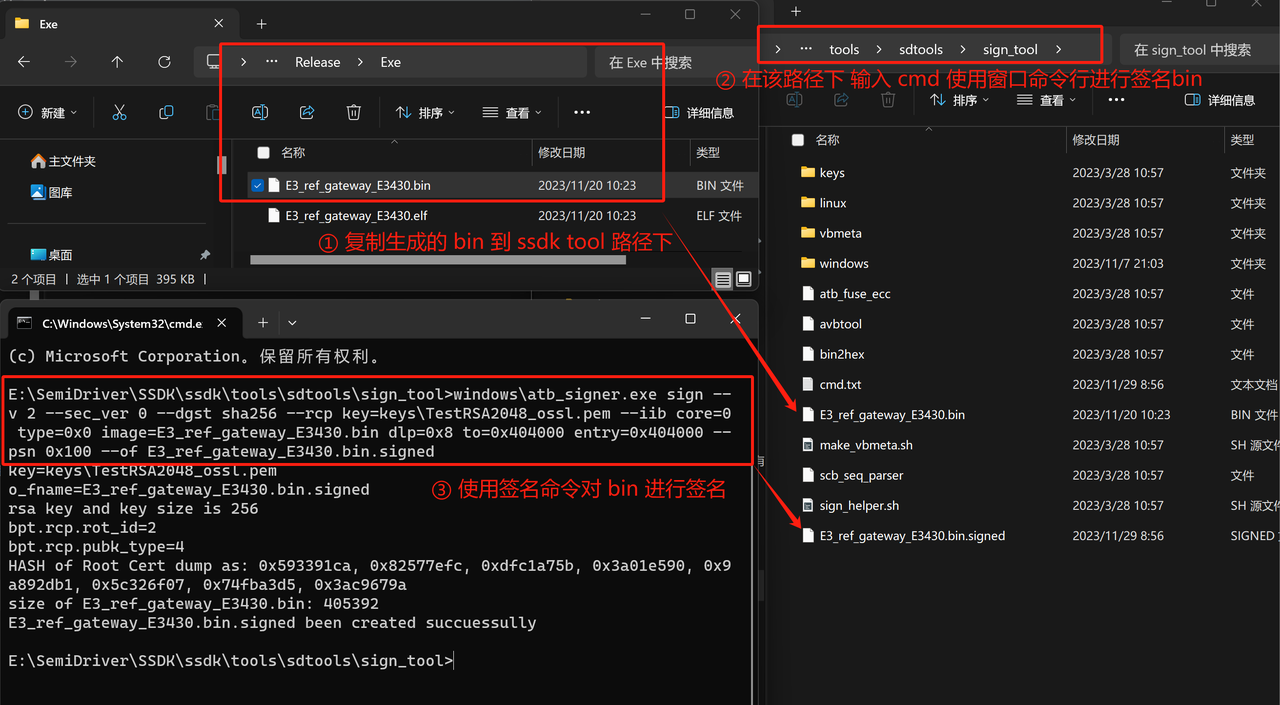
特别说明:
Release MCAL 程序包下的签名工具,也可以用来对 bin 文件进行签名。
路径位于:E3\Semidrive_AutoSAR_MCAL_package_v3.0.0\MCAL_release\tools\sign_tool_e3
签名操作与上述基本一致,就是签名的命令,里面涉及到的文件路径需要更改一下:(如下已更改)
atb_signer_win\atb_signer.exe sign --v 2 --sec_ver 0 --dgst sha256 --rcp key=atb_signer\keys\TestRSA2048_ossl.pem --iib core=0 type=0x0 image=E3_ref_gateway_E3430.bin dlp=0x8 to=0x404000 entry=0x404000 --psn 0x100 --of E3_ref_gateway_E3430.bin.signed
② 通过 IAR IDE 编译 & 签名
IAR IDE 对 bin 签名的命令如下:(修改过,主要是和上述保持一致)
$PROJ_DIR\..\..\..\tools\sign_tool_e3\atb_signer_win\atb_signer.exe sign --v 2 --sec_ver 0x0 --dgst sha256 --rcp key=$PROJ_DIR$\..\..\..\tools\sign_tool_e3\atb_signer\keys\TestRSA2048_ossl.pem --iib core=0 type=0x0 image=$PROJ_DIR$\Release\Exe\$PROJ_FNAME$.bin to=0x404000 entry=0x404000 --psn 0x100 --of $PROJ_DIR$\$PROJ_FNAME$.elf.bin.pac
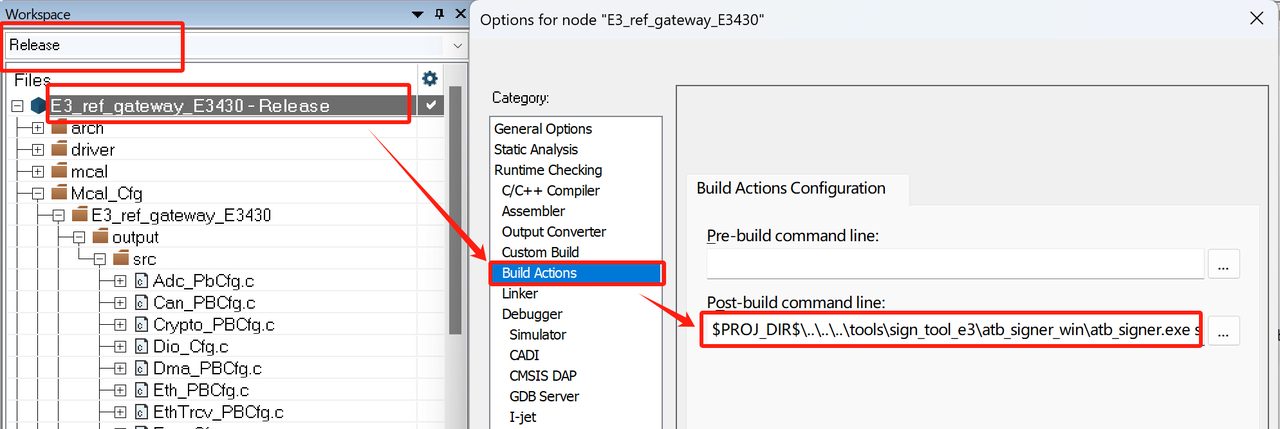
签名后的 bin 路径如下:
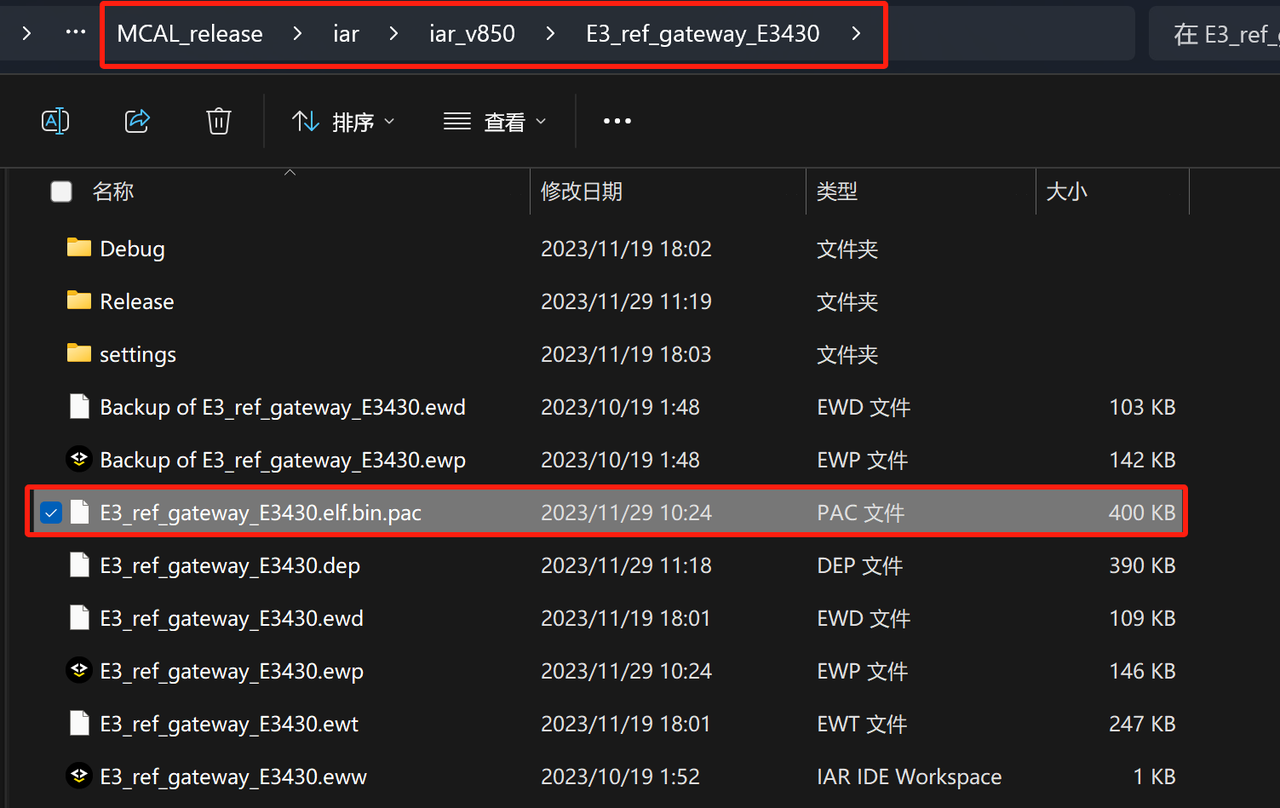
③ 通过 ssdk 一键打包生成 Pac 包
首先先把 Release MCAL 生成的 bin 拷贝到 ssdk 例程 gpio 例程下:
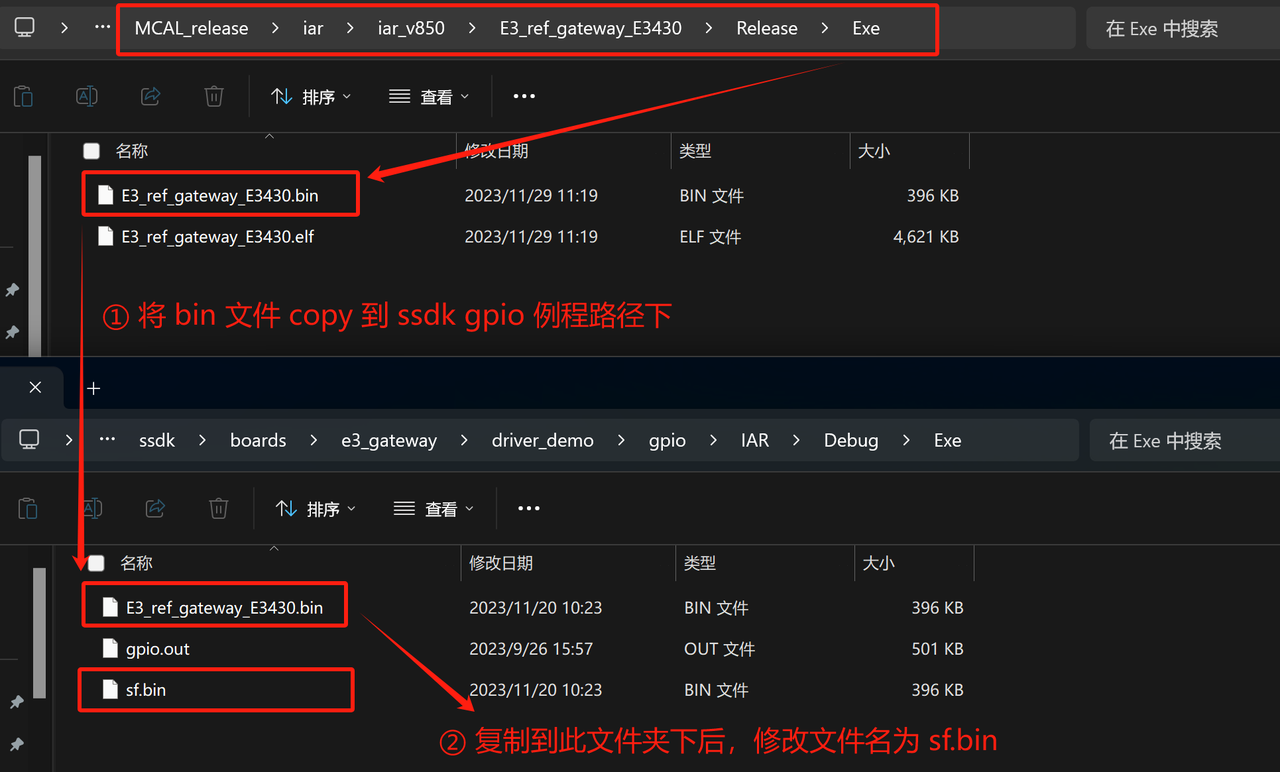
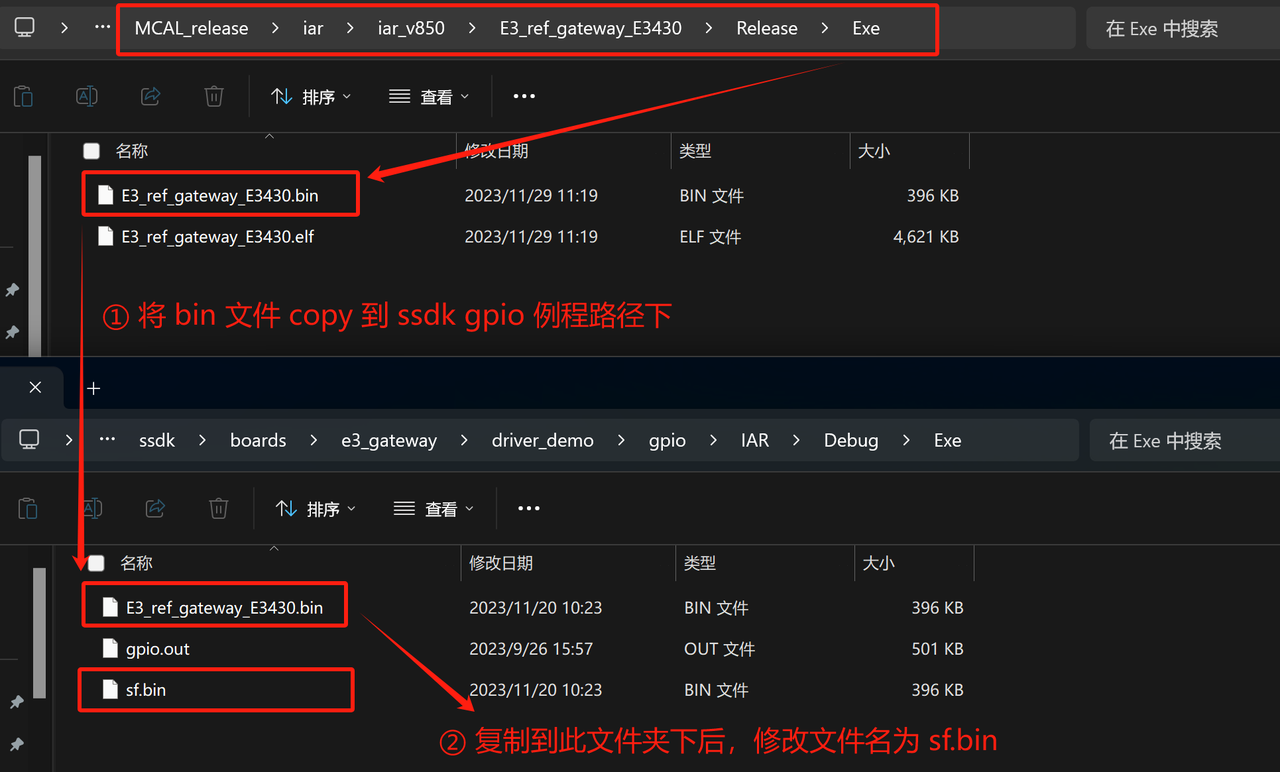
然后直接通过上述的一键打包生成 USB 下载 pac 包
三、SDTactory Tool 下载程序
打开工具,如下图:
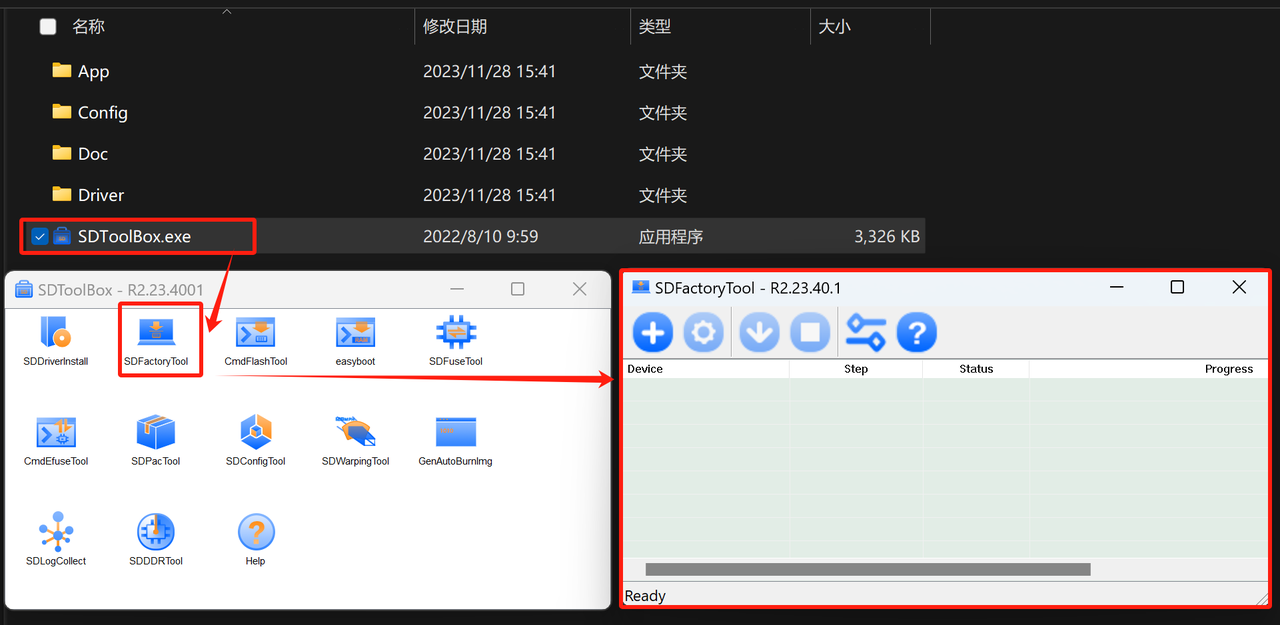
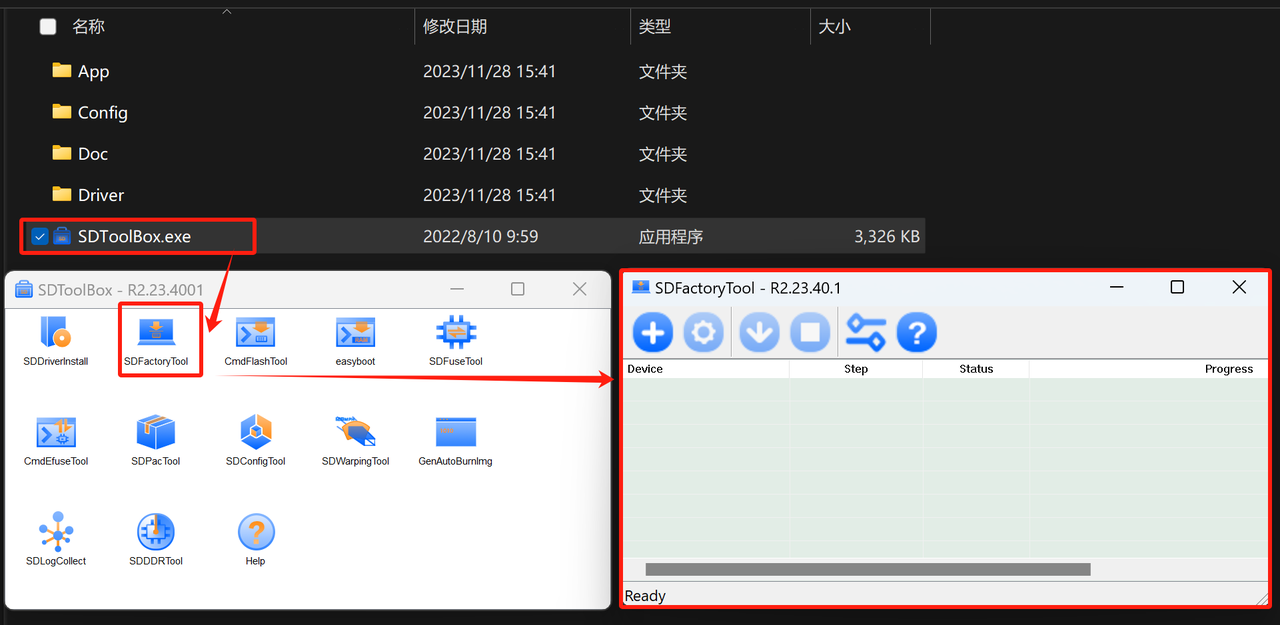
1、加载 USB 下载底包 Pac 包
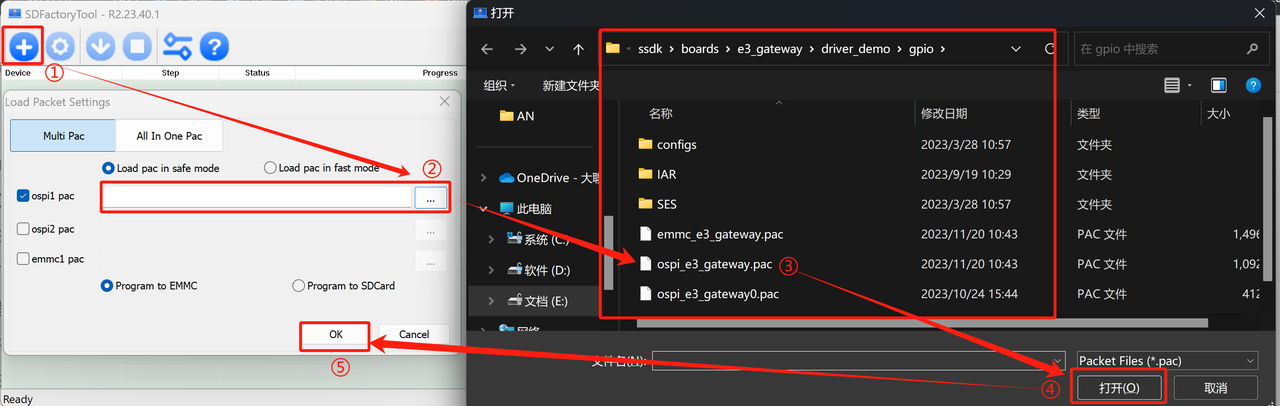
2、直接下载的情况
如果是通过上述:③ 通过 ssdk 一键打包生成 Pac 包 ;这种情况打包生成的 USB 下载 pac 包,可以直接下载,下载的程序就是 MCAL release 下的程序。
3、替换 Pac 底包的 boot 程序
这一步骤主要是为了把 MCAL release 生成后签名的 bin (BPT+bin)下载到板子上,所以需要将 boot 的 bin 进行替换,按照以下截图操作,建议 BOOT0 与 BOOT1 都替换前面前面后的 bin 文件
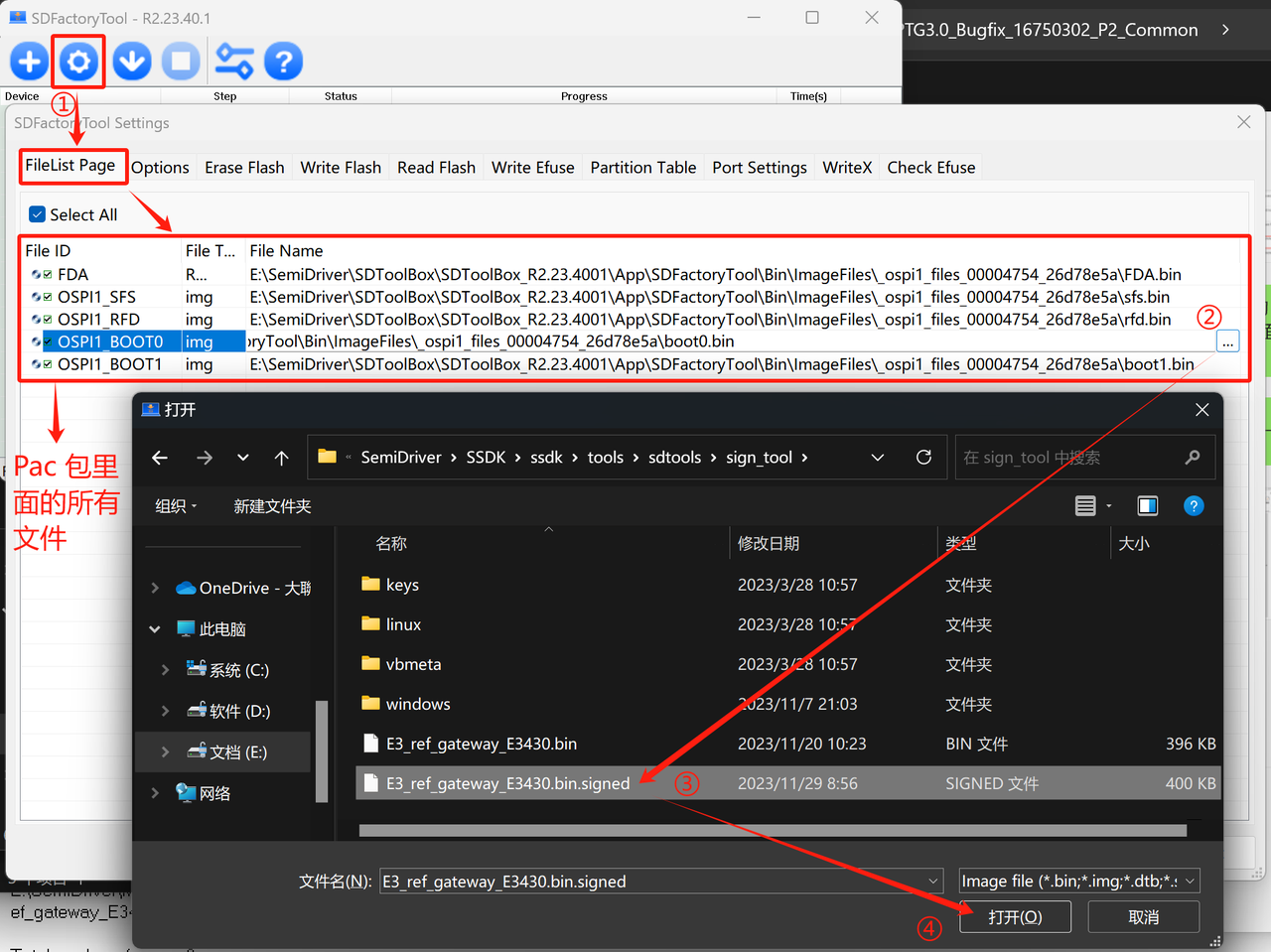
4、替换完成,直接下载
下载之前,请正确连接开发板,开发板的 boot 模式调至 1000 USB 下载模式;
另外特别说明:
如果需要将替换后的整一个 pac 包重新打包,可以按照以下操作 packet 并指定打包后的文件路径,下一次可以直接加载烧录。
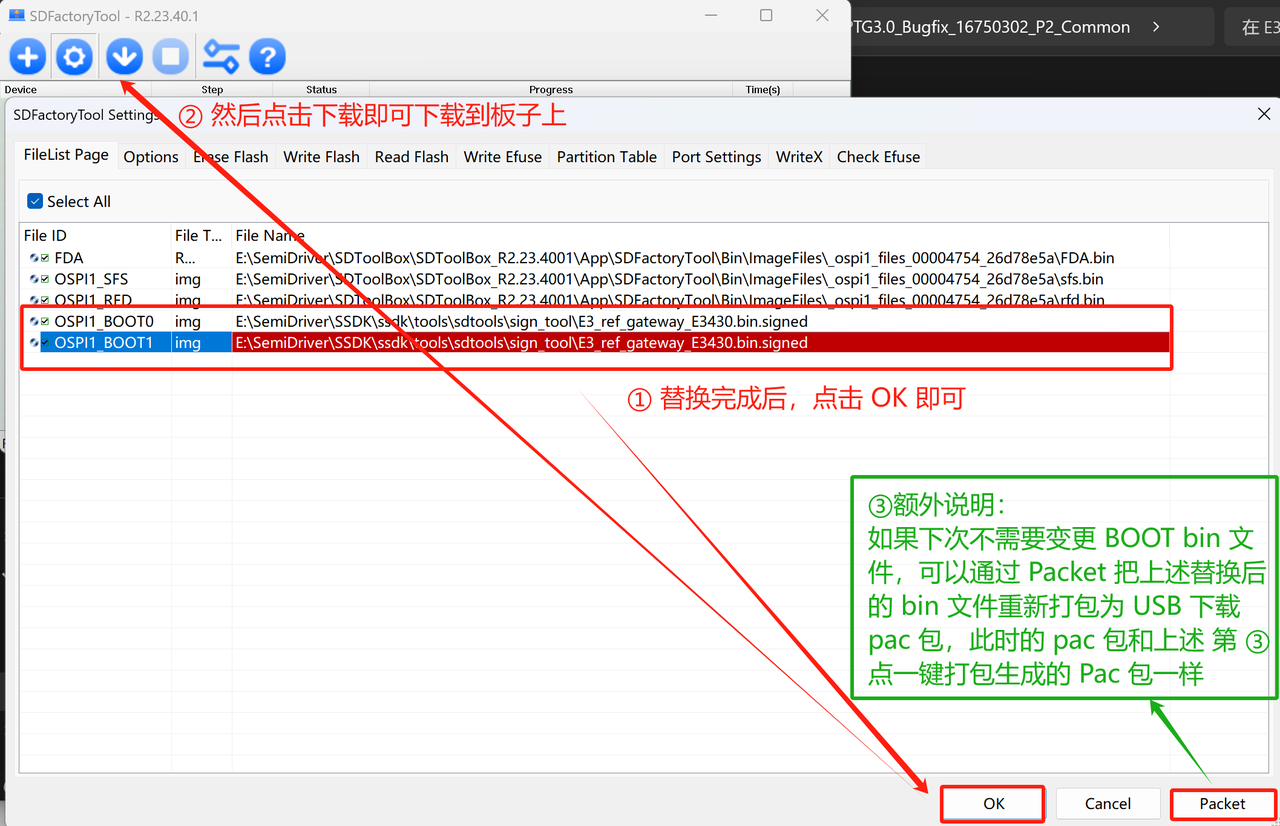
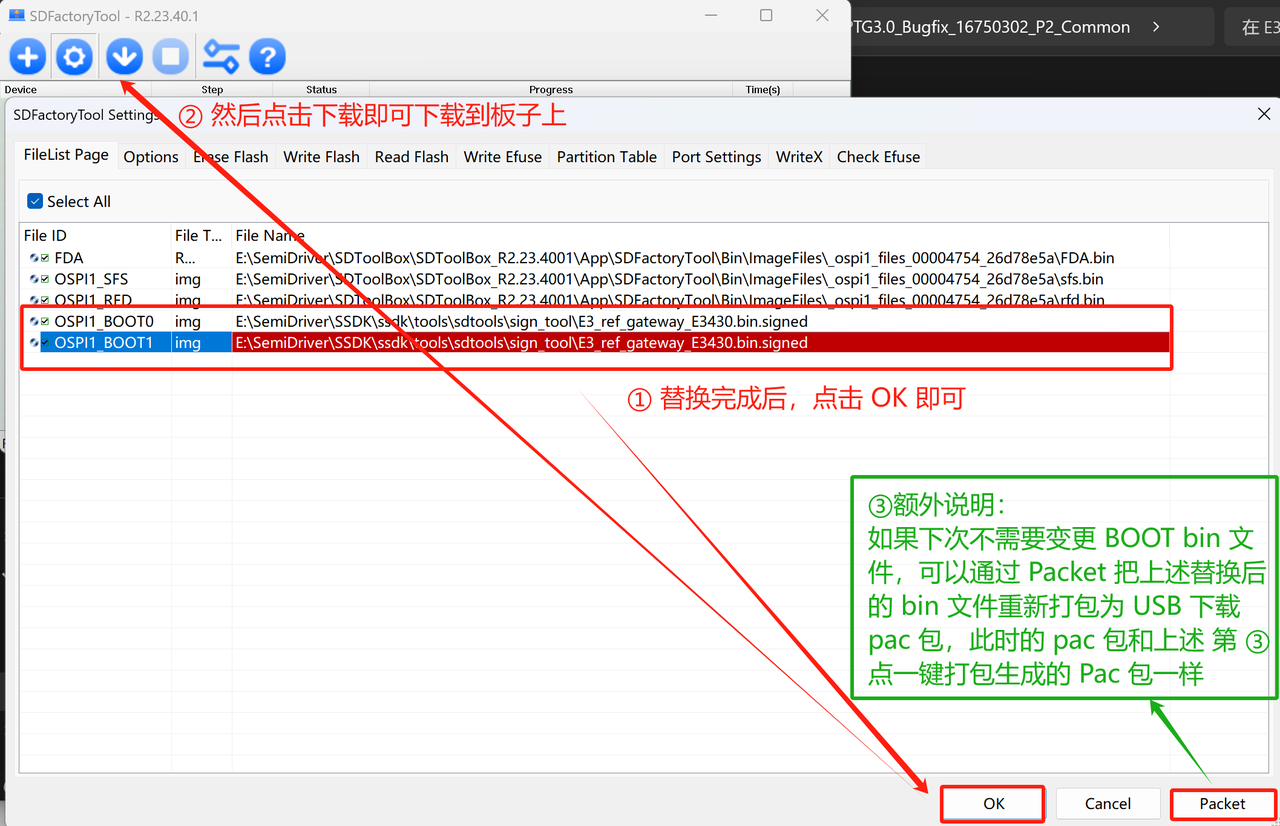
四、参考
五、博文预告
【Semidriver】USB 下载 Pac 包文件介绍
【Semidriver】SDFuse Tool 工具使用
等等
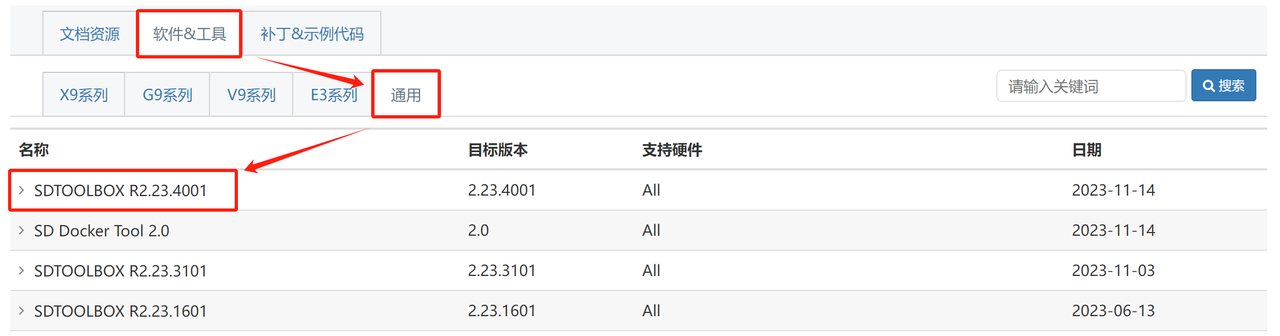
评论